-
- Aviones recurrentes
- CREACIÓN DE CITAS
- CRM
- Caracteríssticas del CRM
- Enriquecimiento de plomo
- Etiqueta
- Gestión del equipo de ventas
- Informes en CRM
- Manejo de liderazgo
- Mi gestión de actividades
- Minería de Plomo
- Oportunidadas de las Nueva Creando un Partir de Plomo
- Programar actividades
- Razones Perdidas
- Visita a la conversión de leads
-
- Acordador una cuenta bancaria
- Adquirentes de pagos
- Ajustes
- Análisis de facturas
- Catálogo de cuentas
- Contabilidad
- Diario
- Diario de corte
- Envío de factura
- Factura de probador
- Facturas de los clientes
- Fiscal de posición
- Fábrica
- Gastos de Empleados
- Impuestos
- Incoterms
- Modelos de reconciliatura
- Monedas
- Métodos de Redondeo en Efectivo
- Notas de Crédito
- Panel de configuración
- Registro de Pago
- Términos de Pago
-
- Ajustes de Inventario
- Categorías de Almacenamiento
- Confirmación de Correo Electrónico
- Confirmación de sms
- Costos de aterrizaje
- Ejecutar el Planificador
- Envío
- Fecha de Caducidad
- Firma
- Gestión de Almacenes
- Gestión de Chatarra
- Gestión de productos
- Informar
- Informe de recepción
- Inventario
- Muchos Números de Serie
- Métodos de envío
- Operaciones de inventario
- Paquetes de Entrega
- Programació Avanzada
- Reglas de Caída
- Reglas de reordenamiento
- Reposiciónico
- Rutas y reglas
- Tipos de Operación
- Transferencia de olas
- Transferencia por lotes
- Transferir
- Ubicacia
-
- Ajustes
- Blogs
- Comercio Electrónico
- Constructor Del Sitio Web de Odoo
- Gestión de Productos
- Informar
- Lista de precios
- Múltiples Lenguas
- Múltiples sitios web
- Personalizacia de aparencia
- Porcos
- Programas de cupón de promoción
- Publicar Contenido para el Sitio Web
- RedirracionAmiento
- Sitio Web
- Tablero
- Visitantes
Purchase - Odoo 15 Community Book
Vendor Management
Cuando una organización se dedica a varios tipos de compras, definitivamente tendrá que tratar con múltiples proveedores de acuerdo con el producto que están comprando.Podemos configurar diferentes proveedores en un solo producto en Odoo que ayudará a la compañía a elegir proveedores adecuados para su compra.Odoo tiene un sistema eficiente para administrar todos los proveedores que se guardan en el módulo de compra.La gestión del directorio de proveedores y la organización de detalles del proveedor se han vuelto más fácil que los tiempos anteriores.La coordinación efectiva de los datos del proveedor con un producto particular en la creación de nuevas órdenes de compra se puede realizar fácilmente con Odoo.
Se puede acceder al menú del proveedor haciendo clic en el botón Ordenes desde la barra de menú principal del módulo de compra.Cuando ingrese al menú del proveedor, obtendrá una vista de la lista de todos los proveedores configurados en el módulo de compra.
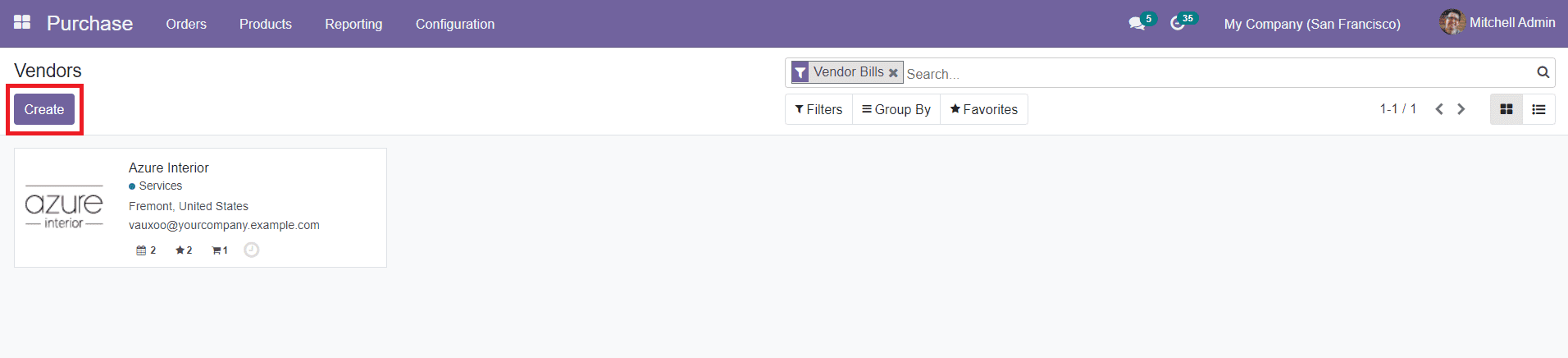
La vista previa de la lista de proveedores incluye los detalles sobre el nombre del proveedor, la dirección comunicativa y la información de contacto.Odoo le permite cambiar la vista entre Kanban y las vistas de la lista en su propia conveniencia.Las opciones de clasificación, como los filtros y el grupo, se pueden usar para ubicar el proveedor requerido de la lista.Para editar el contacto del proveedor existente, puede hacer clic en el proveedor respectivo y usar el botón "Editar".Para agregar los detalles sobre un nuevo proveedor a esta lista, haga clic en el botón â CREATEâ en el tablero de inicio del menú del proveedor.
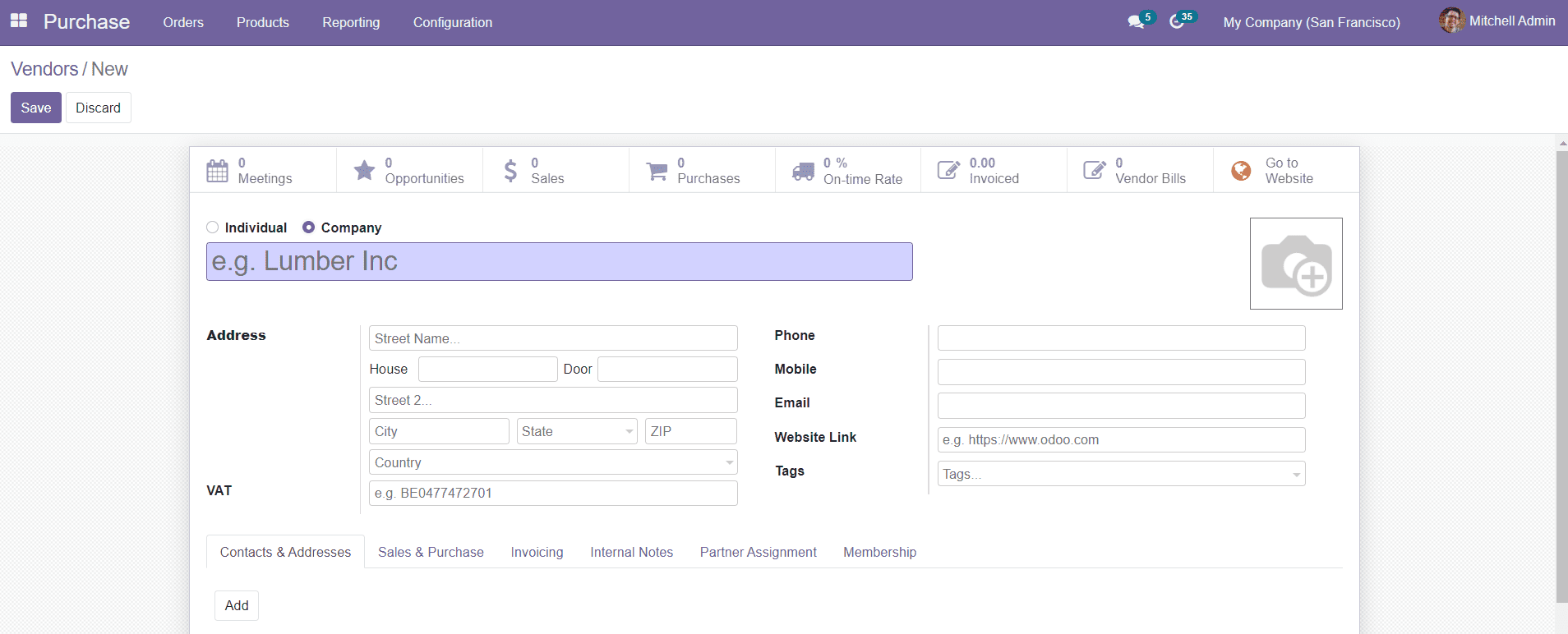
Agregue el nombre del proveedor en el campo dado.Puede guardar el contacto como un contacto individual o en nombre de la empresa.Especifique la información de contacto como dirección, teléfono, número de teléfono móvil y dirección de correo electrónico.El formulario también contiene campos para agregar enlaces y etiquetas del sitio web.El número de IVA se puede agregar al formulario en la sección especificada.
Las pestañas de descripción del proveedor incluyen campos como contacto y direcciones, ventas y compra, factura, notas internas, asignación de socios y detalles de membresía sobre el proveedor.En la pestaña Contacto y direcciones, podrá agregar la dirección y la información de contacto sobre el proveedor utilizando el botón "Agregar.A continuación aparecerá una ventana emergente como se muestra a continuación y puede guardar los datos después de completar los campos.
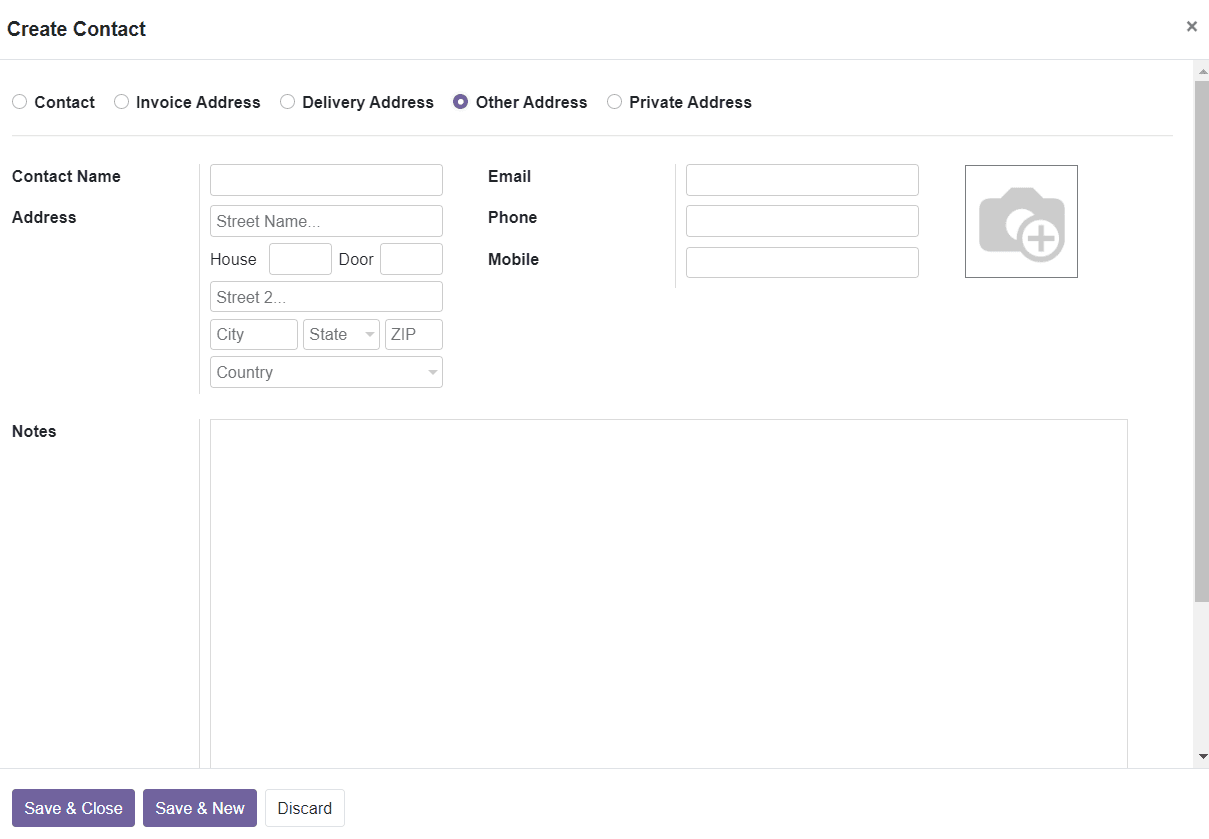
Los detalles de ventas y compra se pueden incluir en la pestaña Ventas y compras.Asigne un vendedor junto con los términos de pago y los métodos de entrega en los campos dados.
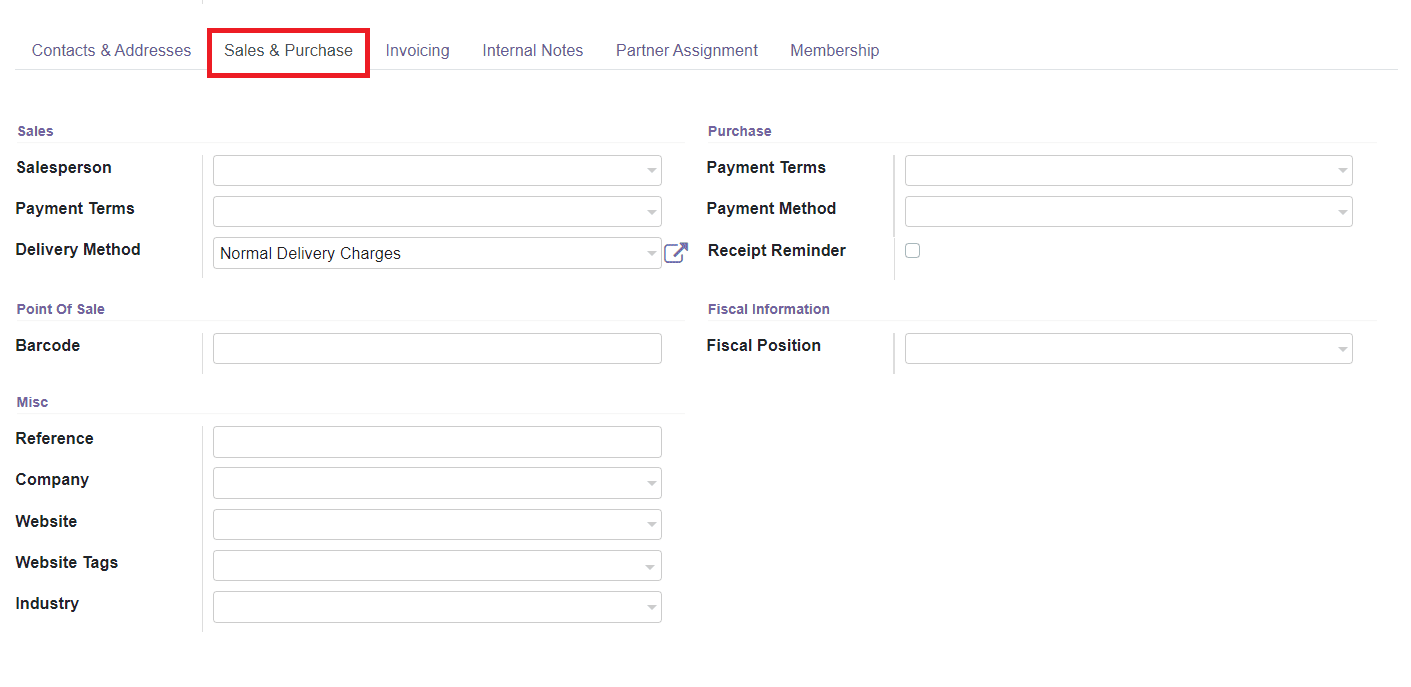
Los términos de pago, el método de pago y el recordatorio de recibo para la compra se pueden especificar en el campo de compra.Especifique el código de barras para identificar al proveedor en el punto de venta.La información fiscal incluye la posición fiscal con respecto al proveedor.Además, puede agregar información diversa, como los detalles de referencia, la empresa, el sitio web, las etiquetas del sitio web y la industria.
Los detalles de facturación sobre el proveedor se pueden especificar en la pestaña de facturación.
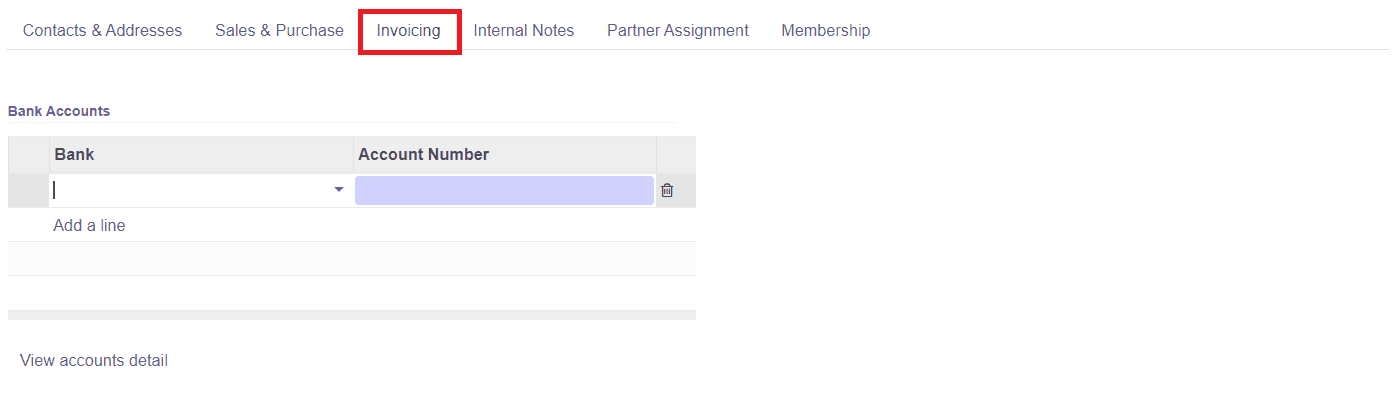
Los detalles de la cuenta bancaria del proveedor se pueden agregar junto con el número de cuenta haciendo clic en el botón "Agregar una línea.Los detalles adicionales sobre el proveedor se pueden mencionar en la sección Notas internas.
La pestaña de asignación de socios incluye detalles como geolocalización, activación de socios y revisión de socios.
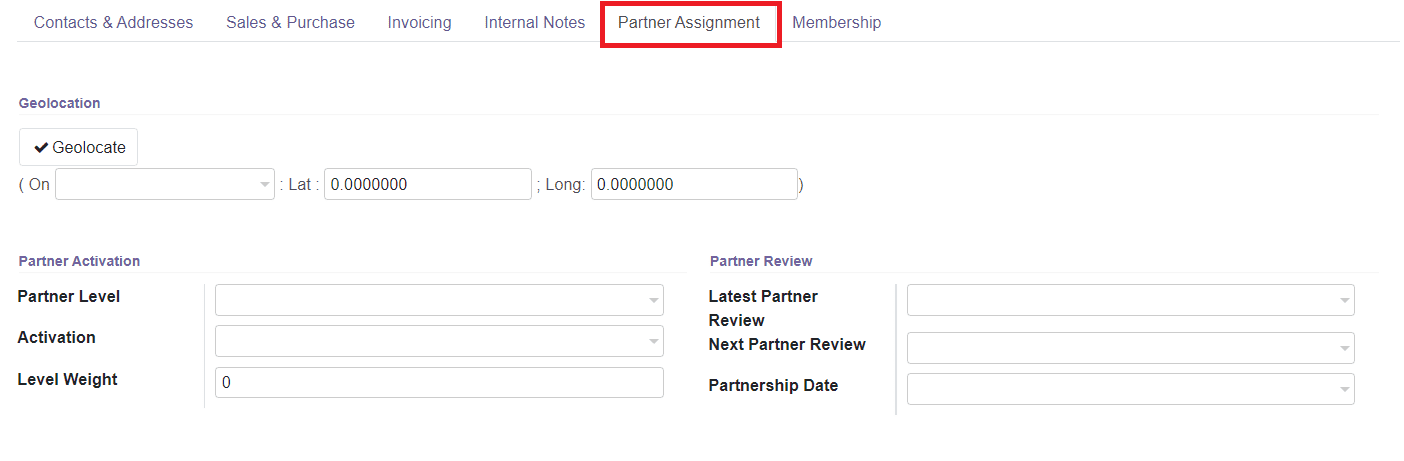
El nivel de socio, la activación y el peso de nivel se mostrarán en el menú de activación de socios y la revisión del socio incluirá información sobre la última revisión de socios, la próxima revisión del socio y la fecha de asociación.
La pestaña de membresía se puede usar para definir los aspectos de membresía del proveedor particular como se muestra en la captura de pantalla a continuación.
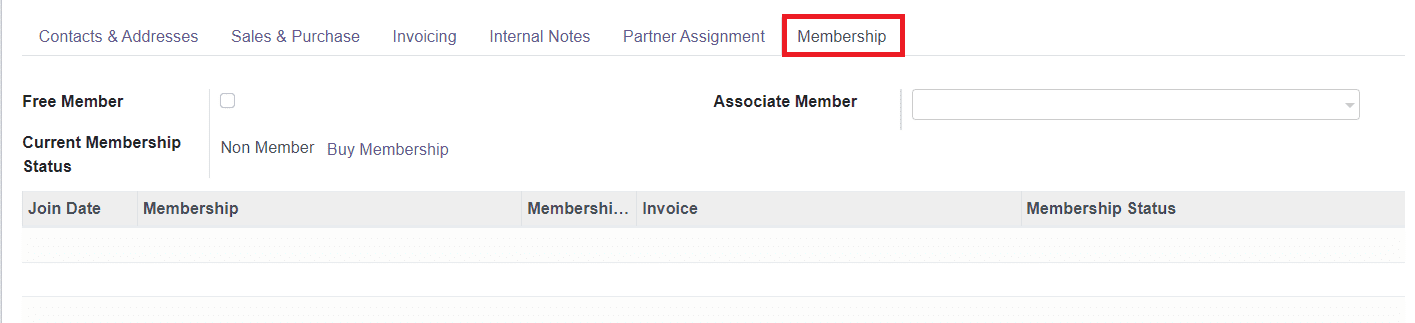
Especifique el estado de membresía actual con la fecha de unión, la membresía, la tarifa de membresía y los detalles de la factura.También puede mencionar el nombre del miembro asociado en el campo especificado.
Haga clic en el botón â Guardar para agregar el nuevo contacto del proveedor al directorio del proveedor en el módulo de compra.
Pricelistas de proveedores
En Odoo, puede configurar múltiples proveedores en el mismo producto.El precio del producto cambiará de acuerdo con el proveedor configurado al producto.Puede establecer fácilmente una lista de precios para diferentes productos suministrados por diferentes proveedores en el campo Pricelistas de proveedores en el menú de configuración.La Pricelista lo ayudará a comparar los precios entre diferentes proveedores y seleccionar el proveedor apropiado para la compra.
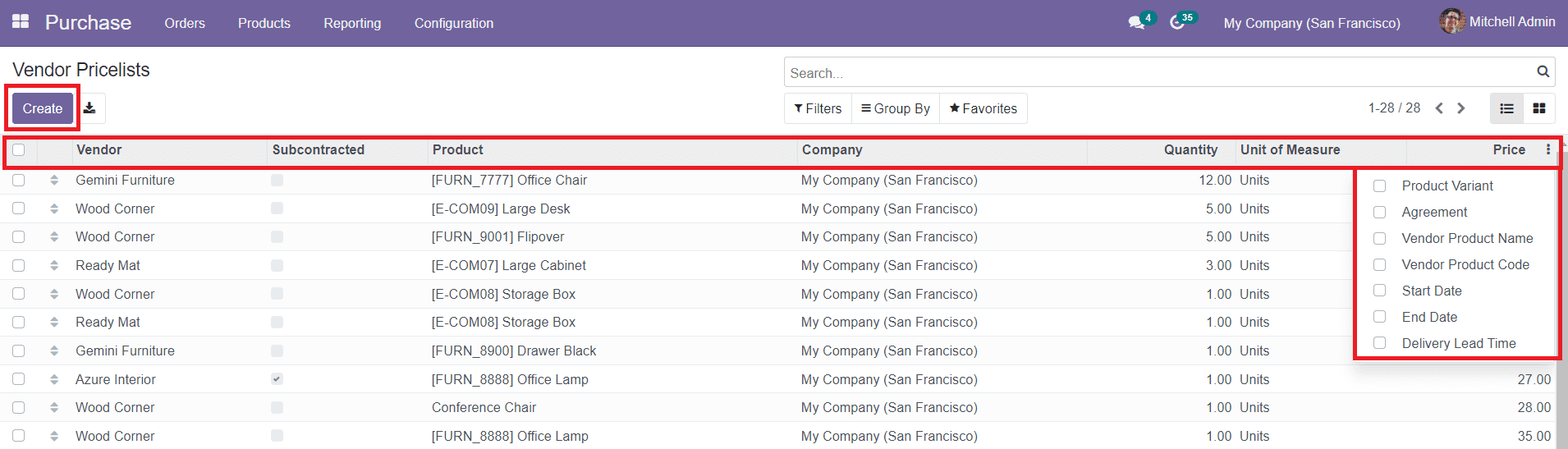
Puede encontrar la lista de precios con el proveedor respectivo, el producto, la empresa, la cantidad, la unidad de medida y los detalles de los precios.Puede ampliar la vista al habilitar las opciones para mostrar la variante del producto, el acuerdo, el nombre del producto del proveedor, el código del producto del proveedor, la fecha de inicio, la fecha de finalización y la hora de entrega de entrega.
Para crear una nueva pricelista, haga clic en el botón â CREATEâ.
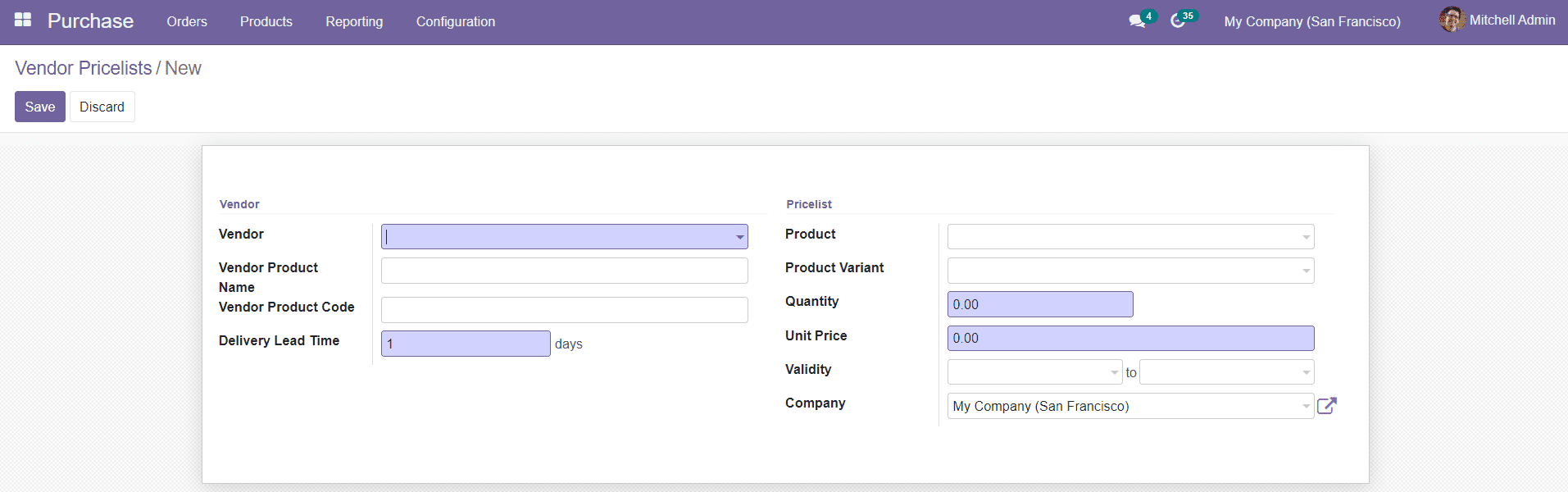
Debe mencionar el nombre del proveedor, el nombre del producto del proveedor, el código de producto del proveedor y el tiempo de entrega de entrega en los campos dados.Luego, seleccione el producto y su variante junto con la cantidad y el precio unitario bajo el campo de precios.También puede agregar la validez de la lista de precios y el nombre de la empresa a este formulario.Al terminar los campos necesarios, puede guardar los detalles seleccionando el botón â Guardar.
Ahora, echemos un vistazo a la configuración de la unidad de medidas en el módulo de compra.